使用Windows 7系统的用户,会感觉操作习惯和XP系统有很多不同的地方,尤其是配备了摄像头的笔记本用户,会发现win7摄像头没有快捷方式了。操作习惯上的改变让许多用户难以适应。今天小编就告诉大家,怎么通过安装win7摄像头软件,轻松解决这个问题。
windows 7系统并没有像XP那样有一个摄像头工具,在我们想使用摄像头来拍照或录像时,就显得很不方便了。但其实安装win7摄像头软件可以帮助我们快速找到win7摄像头。
使用方法:
1、 下载并运行Ecap这款Win7摄像头软件。在软件界面中勾选“创建XP风格视频设备”。
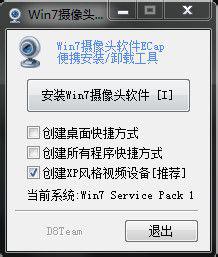
win7摄像头电脑图解1
2、 点击“安装win7摄像头软件”按钮。

启用摄像头电脑图解2
3、等win7摄像头软件安装完成,重新打开“计算机”,就能看到win7摄像头驱动的快捷方式了。

win7摄像头软件电脑图解3
安装完毕后,通过win7摄像头软件我们就可以快速找到win7摄像头快捷方式了。
Copyright ©2018-2023 www.958358.com 粤ICP备19111771号-7 增值电信业务经营许可证 粤B2-20231006